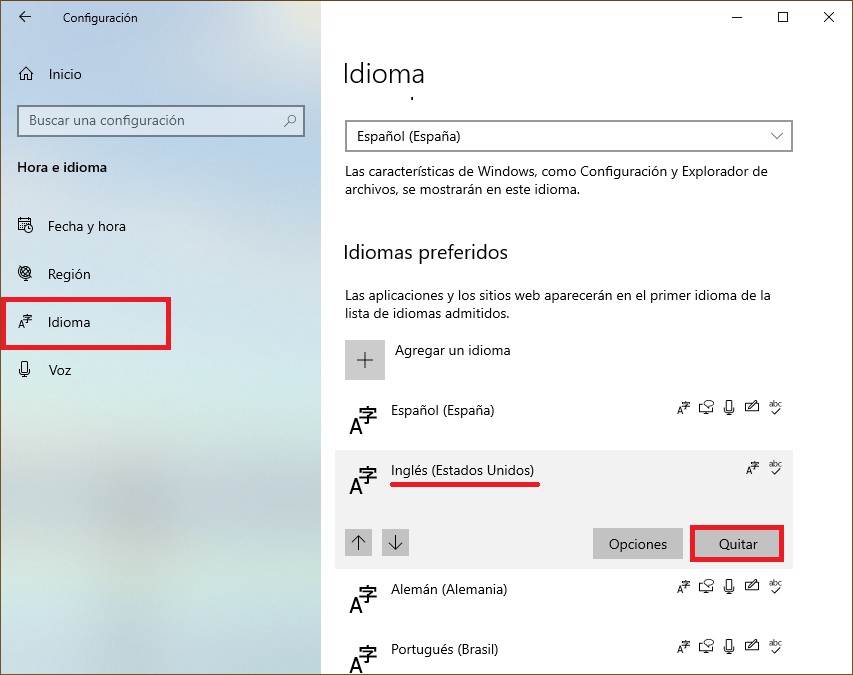La función de Almacenamiento reservado introducida en la versión 1903 de Windows 10 garantiza que haya suficiente espacio libre para sus propias actualizaciones, aplicaciones y caché del sistema.
Con la configuración predeterminada, Windows 10 destina alrededor de 7 GB para su propio Almacenamiento reservado, pero esto variará con el tiempo dependiendo de cómo utilices Windows 10.
El tamaño del Almacenamiento reservado se ve afectado por dos factores principales, estos son los componentes opcionales y los idiomas instalados.
Los componentes opcionales son componentes que pueden ser instalados por el sistema operativo o instalados por el usuario manualmente. Si alguno de estos componentes opcionales instalados no se utiliza, lo puedes eliminar para liberar espacio en el almacenamiento reservado. Por ejemplo, el reconocimiento facial de Windows Hello es una de las funciones opcionales que se instala automáticamente en Windows 10, pero si no utilizas el reconocimiento facial para iniciar sesión en Windows 10, esta función no te servirá de nada.
Del mismo modo, los paquetes de idiomas también aumentan el espacio ocupado de almacenamiento reservado, ya que necesitan espacio suficiente para instalar las actualizaciones que dan mantenimiento a estos paquetes de idiomas. Si tienes dos o más idiomas instalados, desinstala el paquete de idioma que no utilices.
Ahora cuando ya sabes qué es lo que aumenta tu espacio de almacenamiento reservado, puedes eliminar los extras innecesarios y los idiomas que no estés utilizando.
Eliminación de los componentes opcionales
Para eliminar cualquier componente opcional, debes abrir la aplicación “Configuración” haciendo clic en el botón “Inicio” ubicado en la Barra de tareas y luego elegir “Configuración” o presionar en el teclado la combinación de teclas Win+I.
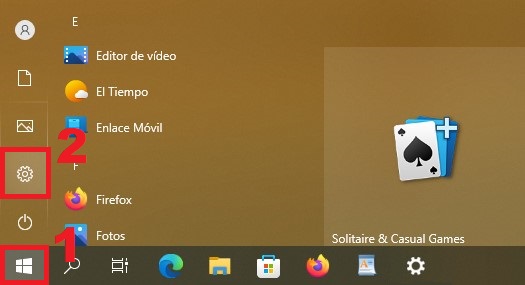
En la ventana que aparece de “Configuración”, elegir Aplicaciones.
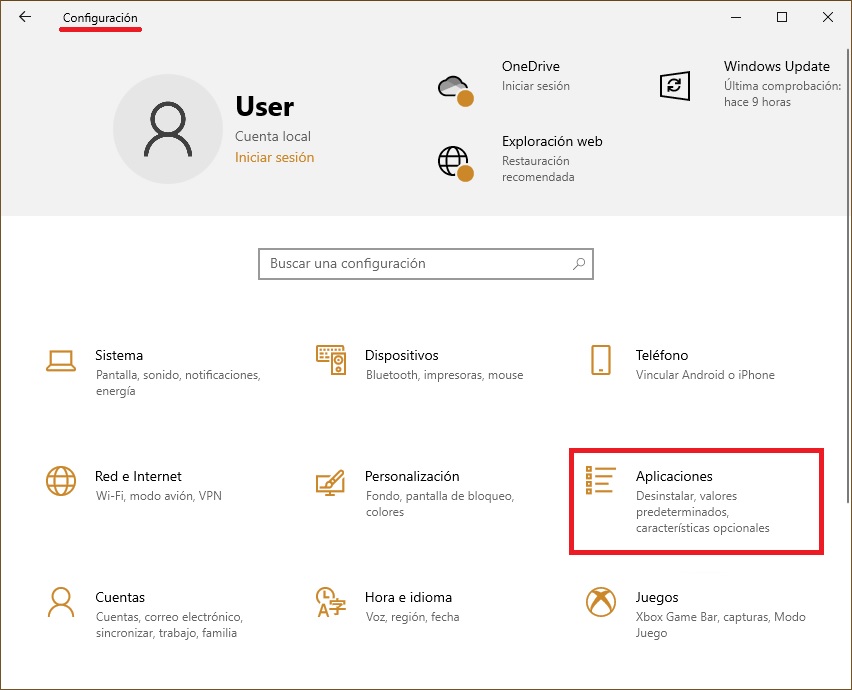
Seleccionas la pestaña “Aplicaciones y características” y, en la parte derecha de la ventana, debes presionar el enlace “Características opcionales”.
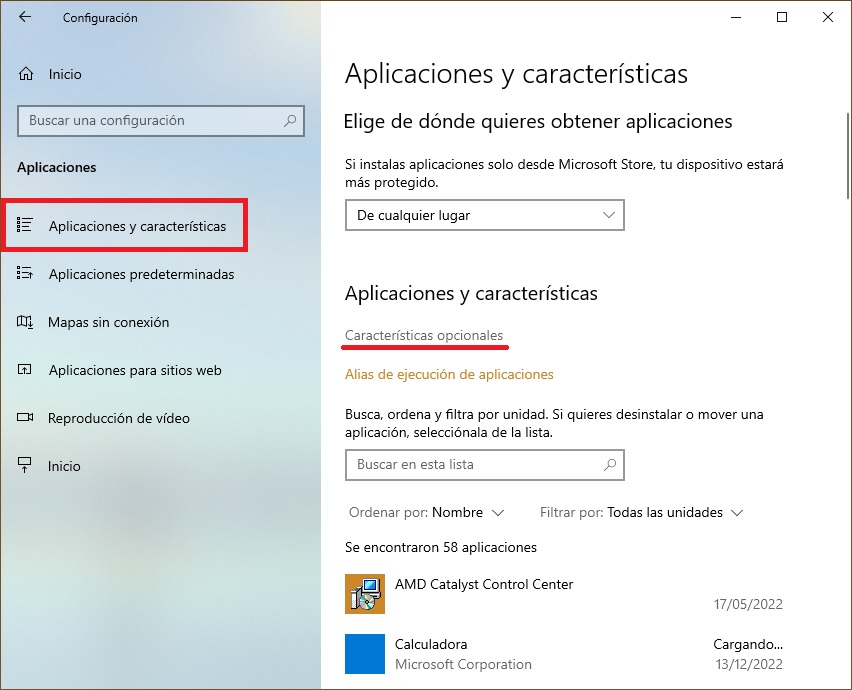
En la ventana “Características opcionales” verás todos los componentes extras y funciones que están instalados en tu dispositivo. Para eliminar un elemento, lo presionas y luego clicas en el botón Desinstalar.
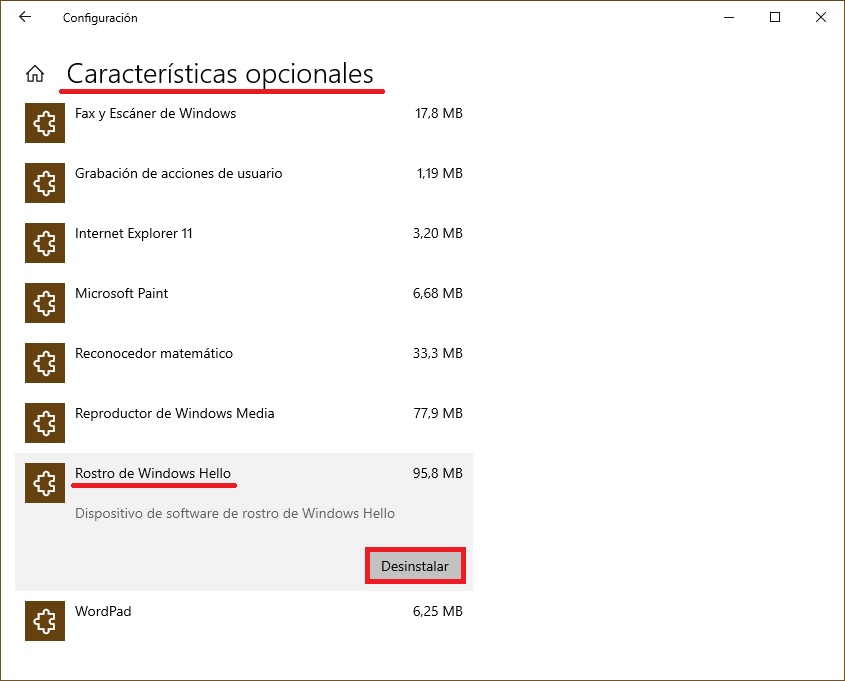
Eliminación de idiomas instalados
Para eliminar cualquier componente opcional, debes abrir la aplicación “Configuración” haciendo clic en el botón “Inicio” ubicado en la Barra de tareas y luego elegir “Configuración” o presionar en el teclado la combinación de teclas Win+I.
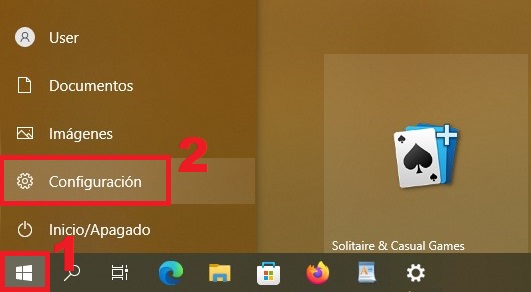
En la ventana que aparece “Configuración”, seleccionas “Hora e idioma”.
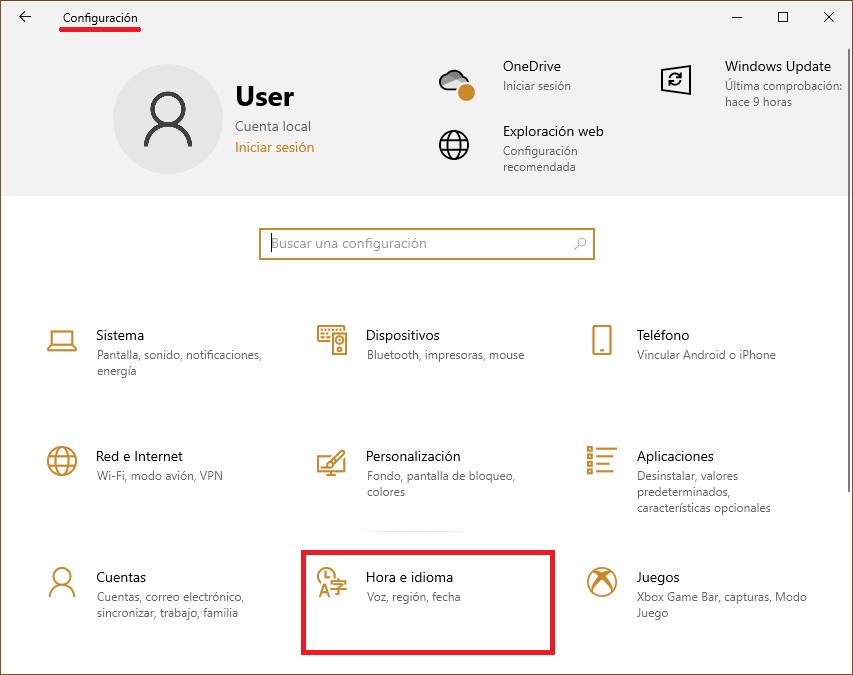
Seguidamente, seleccionas la pestaña “Idioma” y, en la parte derecha de la ventana, eliges el idioma que deseas eliminar y clicas en “Quitar” para eliminar el paquete de idioma.